DELL Vostro 3420レビュー 安くて購入しやすいノートPC

DELL Vostro 3420。機材貸出:デル・テクノロジーズ株式会社
少しでも安く仕事用のノートPCを購入したいと思っても、最近はノートPCの価格が高くてためらってしまうことが多いかもしれません。
しかし、DELLのVostro 3420はインテル製の第11世代のCPUを搭載しながらも、6万円台から購入することができ、コストパフォーマンスに優れたノートパソコンです。
14インチのサイズで約1.48kgとなっていて、作業のしやすさと持ち運びのしやすさを兼ね備えています。
実際にビジネスノートパソコンであるDELL Vostro 3420を使用してみましたので、レビューをご紹介します。
詳細はこちら → DELL Vostro 3420
一般的な用途に十分な性能で、安価に購入できる
DELL Vostro 3420はインテル製のCPUと8GBまたは16GBのメモリ、そしてSSDを搭載したノートパソコンです。

CPUは第12世代のCore i3、Core i5を搭載したモデルもラインナップされていますが、第11世代のCore i3、Core i5を搭載したモデルが多いです。一つ前の世代のCPUということでやや型落ちのような印象を持たれるかもしれませんが、Officeソフトを使った書類やプレゼン資料の作成・閲覧、インターネットやメールの送受信など、問題なく使える性能です。
その分、他のノートPCと比べても安く購入できるのが魅力です。最近はパソコンの価格が上がっていて、購入しづらいなと思っている方にとっては、リーズナブルに購入できると思います。
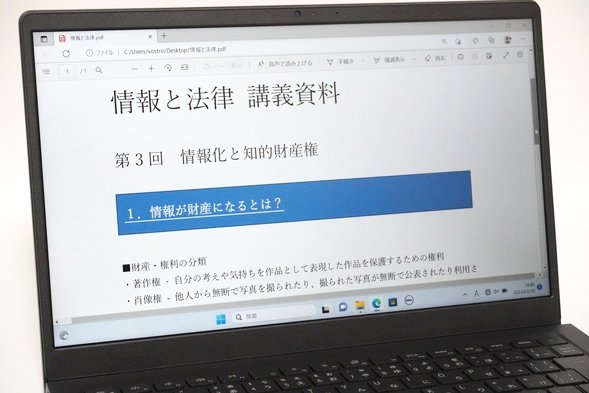
PDFファイルを開いているところ。
作業のしやすさと持ち運びのしやすさを兼ね備えたノートパソコン
DELL Vostro 3420は14インチのサイズで、約1.48kgのノートパソコンです。モバイルノートPCでよくある13インチや12インチよりも画面が広くなり、15.6インチノートPCよりも軽いです。作業のしやすさを確保しながらも、持ち運びにも便利になっています。
ちょうど、13インチと15.6インチノートPCの良いところを合わせ持った製品ということが言えるでしょう。
実際に本体の大きさを調べてみました。A4ノートをVostro 3420の上に置いてみると、A4よりも少し大きいサイズとなっていました。これくらいであれば、違和感なく机の上に置いておくことができますし、手でスッキリと持つことができます。

重さは実測で1.43kgでした。非常に軽いというわけではないのですが、十分に持ち運ぶことができます。

落ち着いたデザイン
DELL Vostro 3420は法人向けPCということもあり、落ち着いた雰囲気のデザインに仕上がっています。しっかりと作業に集中できそうです。

キーボードは本体のカラーと同じブラック、キーの文字はホワイトになっています。文字の視認性も良く、使いやすいデザインです。

本体はカーボンブラックというカラーが採用されています。

表面をよく見てみると、ツルツルというわけではなく、下の写真のようになっています。手で持った時のホールド感がしっかりします。

本体はスリムなので、スッキリと使えるでしょう。

書類やプレゼン資料作成に必要なOfficeソフトを選択可能
Officeソフトを搭載したモデルと、非搭載のモデルがラインナップされています。
OfficeソフトはMicrosoft Office Personal、Office Home and Business、Office Professionalから選ぶことができます。それぞれのバージョンに含まれるアプリは以下の表のようになっています。
| Office Personal | Word、Excel、Outlook |
|---|---|
| Office Home and Business | Word、Excel、Outlook、PowerPoint、OneNote |
| Office Professional | Word、Excel、Outlook、PowerPoint、OneNote、 Publisher、Access |
Word、Excel、PowerPointが入ったOffice Home and Businessがおすすめです。書類作成はWordで、数値計算や集計、グラフ作成はExcelで、プレゼン資料の作成はPowerPointで行うことができます。
もし、PowerPointが必要なければOffice Personalを選択してください。Office PersonalにはWord、Excelのみが含まれています。
Office ProfessionalはOffice Home and Businessに、さらにPublisherというDTPソフトとAccessというデータベースが含まれるようになります。より専門的な使い方をしたい人はこちらを選択してください。
インターネットにはWi-Fiまたは有線LANで接続できる
インターネットにはWi-Fiで接続できるのはもちろんのこと、LANケーブルを挿して接続することもできます。

ZoomやTeams、Google Meetなどを使ってオンラインで会話するときなど、LANケーブルが使えるとよりしっかりと通信ができるので安心です。
キーボード
キーボード全体は下の写真のようになっています。14インチのサイズなので、テンキーは搭載されていませんが、個々のキーの大きさがしっかり確保されていて、癖もなく、使いやすいキーボードだと思います。

キーボードの左半分です。スペースキーと無変換キーの間隔はほとんどありませんが、打ち間違えるということはありませんでした。問題なく使えるでしょう。半角・全角切り替えキーなど、左端にあるキーが一般的なノートPCのキーボードよりも大きくなっています。小指で操作することが多いキーなので、打ち間違えが減るのがうれしいです。
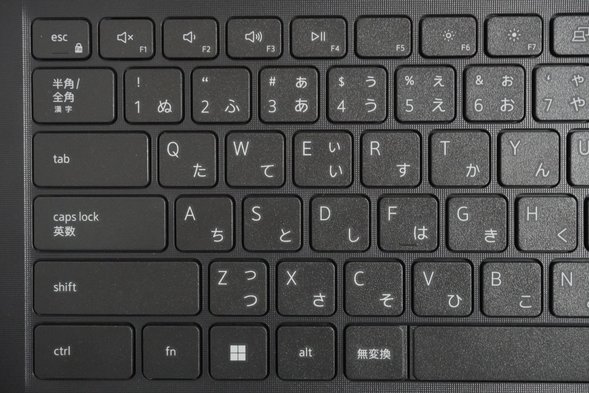
BackSpaceキーと「\」キー、Enterキーと「む」キー、Shiftキーと「ろ」キーがくっついていますが、個々のキーの大きさがしっかり確保されているので、問題なく使うことができます。
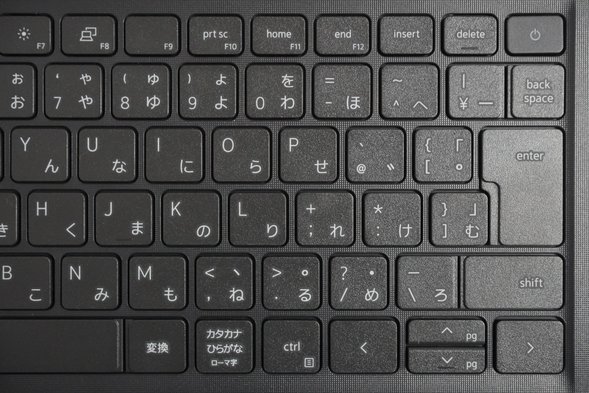
打鍵感も良い感じでした。

タッチパッドです。

パームレストの部分は天板と同じデザインが施されています。ツルツルというわけではありませんが、感触は悪くないと思います。

ディスプレイ
ディスプレイは視野角の広いWVA液晶が搭載されています。色域はそれほど広くはないのですが、ネットやOfficeソフトを使った作業など、一般的な用途に問題なく使える見やすいディスプレイです。
映り方と色の表示
自然な色合いで綺麗に表示されるディスプレイです。正面からだけでなく、異なる角度からでも映り方が変わることなく、見やすいディスプレイです。


上や横からなど、角度を変えてみても綺麗に表示される。
sRGBカバー率は62.7%となっています。色域はそれほど広くはなく、一般的なディスプレイですが、上の写真のように色合いで特に気になる点はありません。
色合いが重要になるような作品制作に用いる場合には、sRGBカバー率が100%になるような別のモニターを用意したほうが良いですが、インターネットやメールの送受信、Officeソフトを使って書類作成や資料の閲覧などの一般的な作業には問題なく使うことができます。
| sRGBカバー率 | 62.7% |
|---|---|
| Adobe RGBカバー率 | 47.6% |
サイズと解像度
ディスプレイのサイズは14インチです。解像度は1920×1080 (フルHD)です。

周辺機器との接続に必要なインターフェース
周辺機器との接続に必要なインターフェースは以下のようになっています。よく使われるものが搭載されていますが、USB Type-Cポートは搭載されていません。


USBポート
USB3.2ポート (Type-A)×2、USB2.0ポート(Type-A)×1が搭載されています。USB Type-Cポートがないのが少し残念だなと思いました。
外付けハードディスクなどにデータをバックアップするなど、データ量が多くなる場合は、USB3.2ポートを使うと転送速度が速くなります。
USB2.0ポートはスピードが遅いので、マウスを接続したり、それほど多くないデータをUSBメモリにコピーする場合などに使うと良いでしょう。
プレゼンに使ったり、マルチモニターで使う
HDMIポートがあるので、モニターやプロジェクターとつないでプレゼンに活用することができます。

HDMIケーブルとHDMIポート。
実際に、PCとモニターをHDMIケーブルでつなぐことで、PCの画面と同じものをモニターに映すことができました。
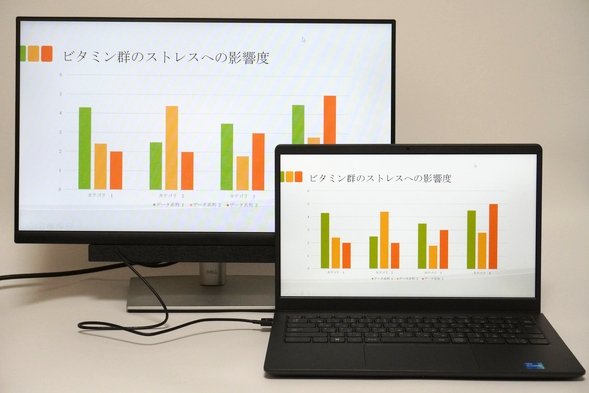
また、PCの画面を拡張して、PCとモニターの2画面で作業することもできます(マルチモニター)。作業領域が増えるので、効率がアップします。

SDカードスロット
SDカードスロットはフルサイズのものに対応しています。

カメラとマイク、スピーカーを搭載し、ZoomやTeams等も使える
DELL Vostro 3420にはカメラとマイク、スピーカーが搭載されているので、ZoomやTeams、Google Meetを使ったオンライン会議などにもしっかり対応することができます。

カメラとマイクはディスプレイの上部に搭載されている。
スピーカーのサウンドはややライトかなと思いましたが、問題のない範囲です。動画を見たり、オンライン会議で会話を聞くのも大丈夫でしょう。
静音性の確認
パソコンの動作音の大きさを計測しました。
インターネットや動画の視聴など、軽めの作業をしているときは静かに使うことができました。
また、CPUに大きな負荷がかかると動作音は大きくなりますが、他のノートPCと比べて比較的静かに使うことができました。
問題なく使うことができるでしょう。
| 測定項目 | 動作音の大きさ |
|---|---|
| PCの電源OFF時の室内の音量 (できるだけ無音の状態) |
28~29db |
| アイドル状態 (PCを起動し何もしていないとき) |
28~29db |
| YouTube動画視聴時 | 28~30db |
| インターネットをしているとき (タブを10個開いた状態) |
28~29db |
| CPU 100%使用時 (CINEBENCH R23実行) |
36~37db |
DELL Vostro 3420の仕様と性能
DELL Vostro 3420の仕様を確認してみましょう。
| OS | Windows 11 Home / Pro Windows 10 Pro |
|---|---|
| CPU | Core i3-1115G4 Core i5-1135G7 Core i3-1215U Core i5-1235U |
| メモリ | 8GB / 16GB |
| ストレージ | SSD 256GB / 512GB |
| ディスプレイ | フルHD(解像度:1920×1080) 非光沢 WVAディスプレイ |
| グラフィックス | Iris Xe (Core i5、かつメモリ16GB選択時) Intel UHD (Core i3選択時、 または Core i5、かつメモリ8GB選択時) |
| 光学ドライブ | - |
| SDカード | 〇 (フルサイズ) |
| 有線LAN | 〇 |
| 無線LAN | ○ |
| 指紋認証 | 〇 |
| USBポート | USB3.2 × 2 USB2.0 × 1 |
| HDMIポート | 〇 |
| Office | 選択可 Microsoft Office Home & Business Microsoft Office Personal Microsoft Office Professional |
| 重さ | 約1.48kg |
今回のレビューで使用したDELL Vostro 3420の主な仕様は以下の通りです。
OS: Windows 11 Home
CPU: Core i3-1215U
メモリ: 8GB
ストレージ: SSD 256GB
グラフィックス:Intel UHD
CPU: Core i3-1215U
メモリ: 8GB
ストレージ: SSD 256GB
グラフィックス:Intel UHD
OSはWindows 11 Home / Pro、Windows 10 Proから選ぶことができます。Windows 10は2025年でサポートが終了するので、できればWindows 11から選ぶと安心です。
CPUはCore i3またはCore i5がありますが、第11世代(Core i3-1115G4 / Core i5-1135G7)を搭載したモデルが多くラインナップされています。今は第12世代のCPU(Core i3-1215U / Core i5-1235U)が主流です。
ただ、第11世代でも十分に性能は良いです。インターネットやOfficeソフトを使った作業などはしっかりと快適にこなすことができます。価格もその分安くなるので、使用用途に問題なければ、とてもコストパフォーマンスが良いでしょう。
Core i3よりもCore i5の方が性能が良いので、第11世代のCPUを選ぶのであればCore i5がおすすめです。より長く快適に使うことができるでしょう。
グラフィックスは、CPUにCore i3、またはCore i5でメモリ8GBを選ぶとIntel UHD、Core i5でメモリ16GBを選択するとIris Xeとなります。グラフィックスの性能はIris Xeの方が良いです。ただ、画像や動画処理をあまりしないのであれば、グラフィックスの性能はあまり気にする必要はありません。
メモリは8GBまたは16GB、ストレージはSSDが搭載されています。
書類作成に必要なOfficeソフトも選択できます。Word、Excel、PowerPointが必要であればOffice Home and Businessを、Word、ExcelだけでよければOffice Personalを選択してください。Office ProfessionalはOffice Home and BusinessにデータベースソフトとDTPソフトを加えたものになります。
以下は、CPUとストレージの性能、そしてグラフィックスの性能を専用のソフトウェアを用いて測定したものです。専門的な内容になりますので、読み飛ばしてもらって構いません。
CPUの性能
CPUの性能を測定すると2246pts、5907pts(それぞれCINEBENCH R20、R23)となりました。ノートパソコンとして十分に高速な処理性能です。Core i3としてはとても高い性能です。しっかり使うことができるでしょう。
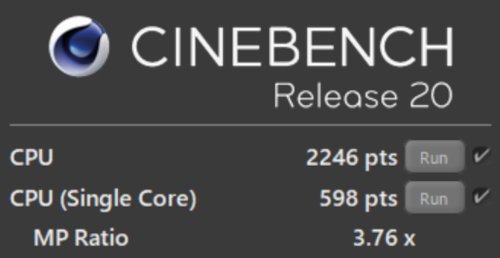
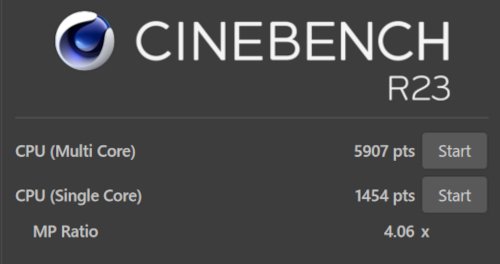
ストレージの性能
ストレージ(ハードディスク)の速度を計測しました。データの読み書きともに高速です。
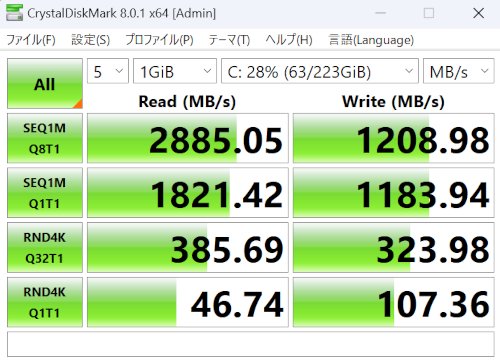
グラフィックスの性能
CPUにCore i3なので、グラフィックスはIntel UHDとなります。性能的には、Iris Xeの半分程度ですが、一般的な用途に使うのであれば特に問題のない性能です。
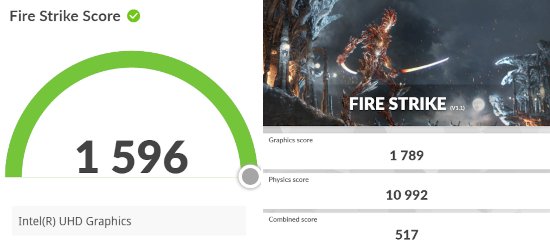
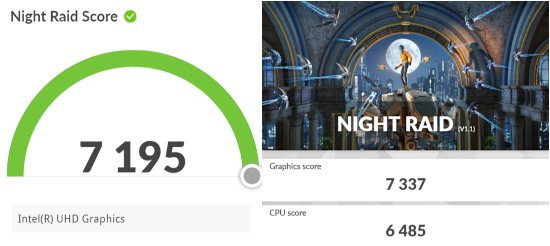
外観の確認
DELL Vostro 3420の外観を確認してみましょう。
まず、天板部分です。ブラックのカラーとなっていて、中央にDELLのロゴがあります。

スリムでスッキリした筐体です。

ディスプレイを開いて、前から見たところです。



後ろ側から見たところです。


ACアダプターです。

本体右側面です。

左側面です。

本体手前側です。

背面側です。

まとめ
最後にDELL Vostro 3420についてまとめたいと思います。
良いところ
・価格が安くて購入しやすい
・作業のしやすさと持ち運びのしやすさを兼ね備えている
・一般的な作業をするのに十分な性能
・落ち着いたデザイン
注意するところ
・第11世代のCPUを搭載したモデルが多い
・USB Type-Cポートはない
DELL Vostro 3420は第11世代のCPUを搭載したモデルが多いですが、一般的な用途に使うのであれば十分良い性能を発揮しますし、その分価格も安くなって購入しやすいのがうれしいところです。
1台だけ購入するのも良いですし、複数台まとめて購入するような場合でも、トータルの価格を抑えることができるので、パソコンの用途が合えばとても良い買い物になるのではないかと思います。
詳細はこちら → DELL Vostro 3420
この記事を書いた人
 |
石川 |
著者の詳細はこちら
1.大学生に最適なDELLのノートパソコン 性能が良くて割安に購入できる
2.DELL Inspiron 14 AMD(5425)レビュー 大学生に必要な機能を搭載した持ち運べる軽量ノートPC
3.DELL Inspiron 13 (5320)レビュー 大学にも持って行きやすい高性能なノートパソコン
4.DELL New XPS 13レビュー 大学生がかっこよく使えるフレームレス・ノートパソコン
5.10万円以内で購入できる高性能ノートパソコン
▲ このページの上部へ戻る

